要远程控制安卓手机,你可以使用向日葵远程控制、TeamViewer或AnyDesk等应用。首先,在两台设备上安装相应的远程控制应用。然后,在被控手机上设置允许远程访问,并记录下该设备的ID或接入码。使用另一台设备登录相同应用,输入先前记录的ID或接入码,即可开始远程控制。

选择远程控制应用
比较流行的远程控制软件
- TeamViewer:TeamViewer 是一款广泛使用的远程控制软件,支持跨平台操作,包括Windows、Mac、Linux、iOS和Android。它以其稳定性和强大的功能集(包括文件传输、实时聊天和高级会议功能)而闻名。
- AnyDesk:AnyDesk 以其轻量级和快速性能而受到青睐,特别是在带宽较低的环境中表现出色。它提供简单直观的用户界面,支持包括音频和视频传输在内的多种功能。
- 向日葵远程控制:向日葵提供免费的远程控制方案,特别适合个人用户和小型企业。它支持手机到手机的控制,且操作简便,适合在国内用户之间使用。
安装和设置远程控制应用
- 下载应用:根据你的设备类型(PC或手机),从官方网站或应用商店(如Google Play或Apple App Store)下载远程控制软件。确保下载的是官方版本以避免安全风险。
- 安装过程:打开下载的安装包,按照提示完成安装。在安装过程中,可能需要赋予应用一定的系统权限,如访问文件、显示在其他应用上方等,以确保软件能正常运行。
- 配置初始设置:安装完成后,打开应用并进行初始配置。这包括创建或登录账户,设置设备访问密码,以及配置其他偏好设置,如连接质量优化、声音传输等。在配置设备时,确保开启必要的安全功能,如两步验证。
设置被控制的安卓手机
开启安卓手机的远程访问功能
- 访问设置菜单:在安卓手机上,打开“设置”应用,然后滑动到“系统”部分,查找“开发者选项”。如果未显示开发者选项,需先点击“关于手机”,然后连续点击“版本号”数次直到启用开发者模式。
- 启用USB调试:在“开发者选项”中找到并开启“USB调试”。这一步是大多数远程控制应用所需的,它允许通过电脑或其他设备在USB连接时对手机进行命令操作。
- 安装远程控制应用:从Google Play或其他可靠来源下载并安装你选择的远程控制应用,如TeamViewer, AnyDesk或向日葵。按照应用的指导完成设备上的配置,包括设备ID和启动远程服务。
配置设备的安全选项
- 设置访问密码:在安装的远程控制应用中设置强密码,以防未经授权的访问。确保使用复杂的密码组合,包括数字、字母和特殊字符。
- 开启两步验证:如果应用支持,启用两步验证增加安全性。这通常包括输入密码和一个临时验证码,后者通过SMS或邮箱发送。
- 配置连接权限:某些应用允许设置哪些设备可以连接。如果可能,仅允许已知的设备ID连接你的手机。此外,定期查看访问日志,以监控所有远程会话活动。
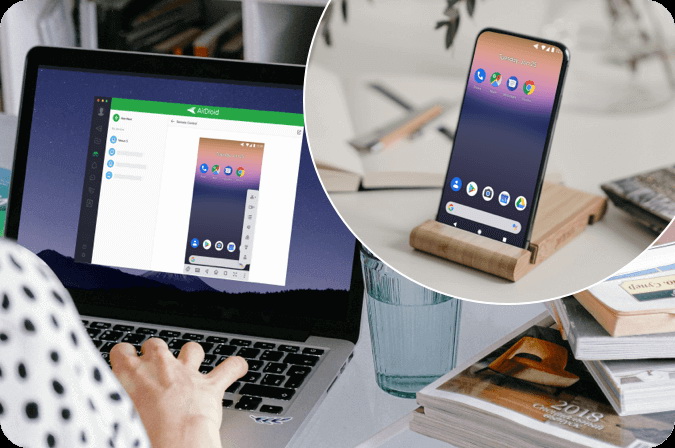
从其他设备控制安卓手机
使用PC远程控制安卓手机
- 安装适当的远程控制软件:在PC上安装一个兼容安卓的远程控制软件,如TeamViewer或AnyDesk。这些软件都提供了专门的桌面客户端,可以从官网直接下载。
- 设置被控手机:确保你的安卓手机上也安装了相应的远程控制应用,并已正确配置,包括开启远程访问功能和设置安全密码。
- 建立连接:在PC端启动远程控制软件,输入安卓手机上显示的ID或连接码。确认连接请求后,你将可以通过PC控制手机,操作界面和功能与直接使用手机相似。
使用另一台手机远程控制
- 安装远程控制应用:在控制手机上安装同样的远程控制应用,如向日葵或TeamViewer。确保两台手机都使用相同的应用版本,以避免兼容性问题。
- 配置远程访问:在被控手机上,设置允许从另一台手机进行远程控制。通常需要在应用内设置设备ID和访问密码,以保证连接的安全。
- 连接和控制:在控制手机上打开远程控制应用,输入被控手机的设备ID和密码。连接成功后,你可以直接通过控制手机操控另一台设备,执行各种操作,如发送信息、安装应用、访问照片等。
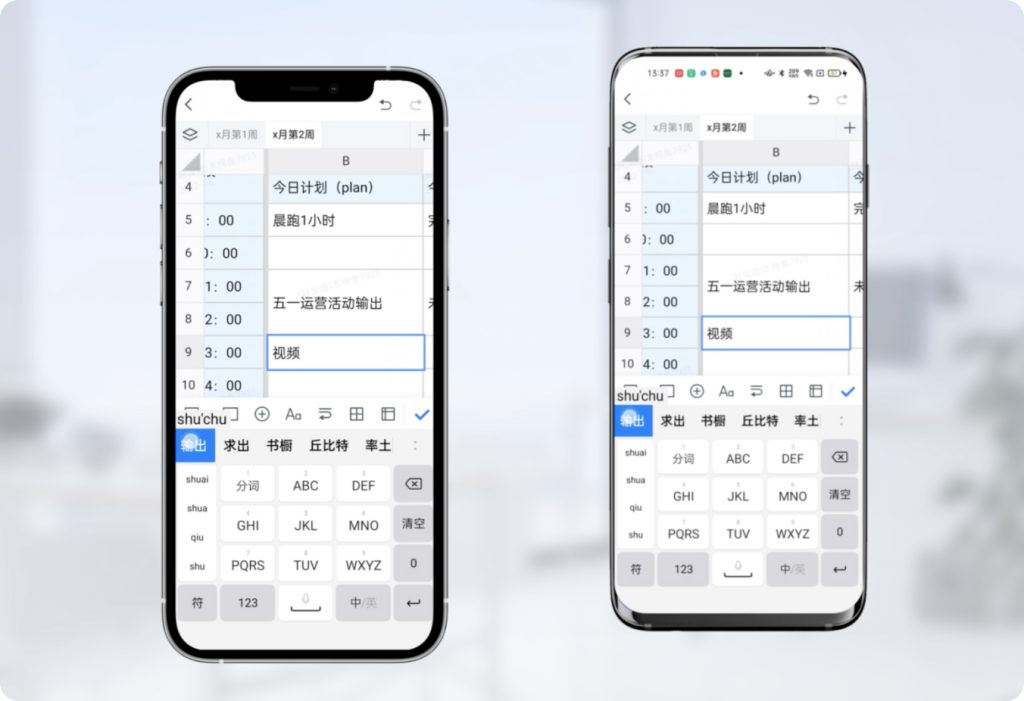
远程控制过程中的操作技巧
常用的远程控制命令和功能
- 屏幕共享与控制:远程控制的基本功能是实时屏幕共享,允许你看到被控设备的屏幕并进行操作。你可以使用鼠标和键盘(或触摸操作)直接在被控设备上进行输入。
- 文件传输:大多数远程控制软件都支持文件传输功能,允许你在本地计算机和远程设备之间轻松传输文件。这通常通过一个简单的拖放界面实现。
- 系统重启与登录:远程控制工具通常允许你远程重启被控设备,并在系统重启后重新连接,即使是到登录屏幕的控制也能保持。
高级功能和快捷操作方法
- 多显示器支持:如果被控设备连接了多个显示器,远程控制软件可以让你选择监视特定的显示器或同时查看所有屏幕。这在进行复杂的远程支持时非常有用。
- 会话录制:一些远程控制应用允许录制远程会话,这可以用于培训目的或保存会话记录以供后续审查。会话录制可以在开始远程控制时通过菜单选项启用。
- 快捷命令与宏:高级用户可以配置快捷命令或宏,以快速执行重复性任务。例如,你可以设置一个键盘快捷键来快速启动被控设备上的特定程序或服务。

远程控制的安全保障
加强远程会话的安全性
- 使用强加密:确保远程控制软件使用行业标准的加密技术,如TLS或AES,来加密所有传输的数据,从而防止数据在传输过程中被拦截。
- 启用两因素认证:对于远程访问,启用两因素认证(2FA)可以大大增加账户安全。即使密码被泄露,没有第二层认证,攻击者也无法访问远程系统。
- 定期更新和打补丁:保持远程控制软件及其宿主操作系统的更新,及时应用安全补丁来修复已知的安全漏洞,避免成为攻击的目标。
防止数据泄露的措施
- 限制访问权限:仅授予必要的访问权限给远程控制用户。例如,如果用户只需要查看文件而不需编辑,那么应限制其为只读权限。
- 监控和审计日志:配置远程控制软件记录详细的活动日志,并定期审核这些日志。这可以帮助及时发现不正常的访问行为,防止或追踪数据泄露事件。
- 使用虚拟私人网络(VPN):通过VPN连接远程控制系统可以为数据传输提供一个额外的保护层。VPN不仅加密数据,还能隐藏网络流量和IP地址,增加额外的匿名性和安全性。
安卓手机远程控制需要哪些应用?
对于安卓手机的远程控制,常用的应用包括TeamViewer, AnyDesk, 和向日葵远程控制。这些应用支持多平台,用户可从Google Play商店下载并安装。
远程控制安卓手机时如何确保安全?
确保使用支持强加密和两步验证的远程控制应用。另外,定期更新远程控制软件和安卓操作系统,以修补潜在的安全漏洞。
如果远程控制连接失败,该如何处理?
首先检查所有设备的网络连接是否稳定。然后,确认远程控制应用在防火墙和安卓手机的安全设置中被允许通信。如果问题仍然存在,尝试重启应用或设备。
